اسکرین شات گرفتن قابلیت پر مصرفی است که به کاربران اجازه میدهد از صفحه آیفون ، مک بوک و آیپد خود اسکرین شات گرفته و نامی برای آن انتخاب کنند. اما در مورد اپل واچ چه؟ گاهی علامت هشداری روی صفحه اپل واچ نمایان شده که میخواهید آن را نگه دارید تا بعدا به آن دسترسی داشته باشید یا قابلیتهای منحصر به فرد ساعت خود را به دوست خود نشان دهید! اسکرین شات از روی صفحه اپل واچ را به سادگی میتوانید انجام دهید و نیازی نیست تا با آیفون خود از روی صفحه ساعت عکس بگیرید. خود اپل واچ یک قابلیت داخلی دارد که گرفتن اسکرین شات را بسیار ساده میکند- تنها با انجام چند مرحله این قابلیت فعال میشود که در ادامه به آن میپردازیم.
چگونه قابلیت گرفتن اسکرین شات روی اپل واچ را فعال کنیم؟
برای گرفتن اسکرین شات روی اپل واچ، اول باید این قابلیت را فعال کنید، که این کار را به صورت مستقیم میتوانید از روی خود ساعت انجام دهید. فقط به قسمت تنظیمات ساعت خود بروید و گزینه general را انتخاب کنید. سپس اسکرول کرده و به پایین منو بیایید. دگمه گزینه screenshots روی حالت ON قرار دهید.
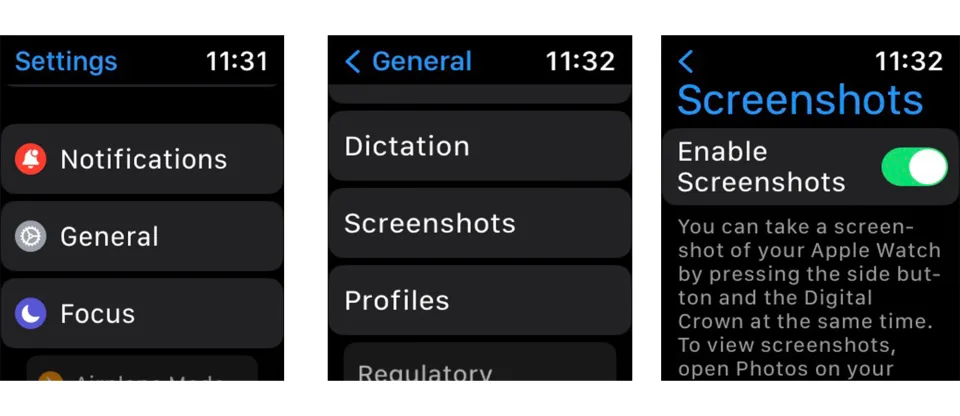
فعالسازی قابلیت اسکرین شات از صفحه ساعت از آیفون
شما همچنین میتوانید از روی آیفون خود قابلیت اسکرین شات اپل واچ خود را فعال کنید. از روی آیفون به برنامه مخصوص Watch app رفته، گزینه general را انتخاب کرده به سمت پایین منو اسکرول کنید و دگمه گزینه screenshots روی حالت ON قرار دهید.
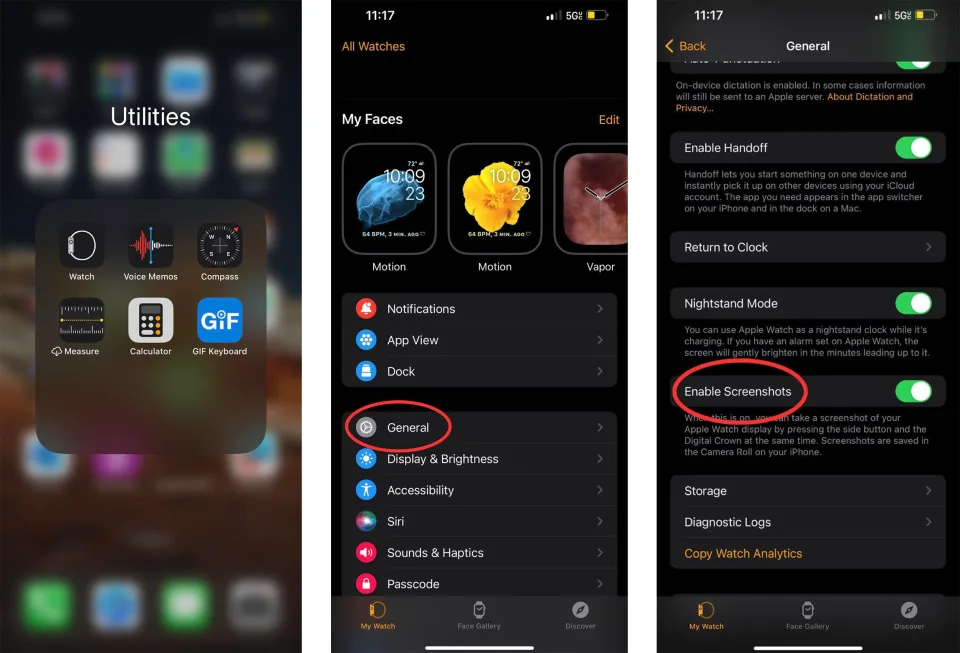
حالا برای گرفتن اسکرین شات از روی صفحه اپل واچ ، Digital Crown و دگمه کناری دستگاه را همزمان فشار دهید. اسکرین شات گرفته شده مستقیما به بخش Photos library خواهد رفت.
چگونه اسکرین شاتهای گرفته شده از اپلواچ را ببینیم؟
اسکرین شاتهایی که از روی صفحه اپل واچ خود گرفتهاید را در برنامه Photos app روی آیفون، از طریق فولدر مخصوص اسکرین شاتها خواهید دید. اگر بخواهید همان عکسهای اسکرین شات را روی خود ساعتتان ببینید، میتوانید آلبوم مخصوص را از روی آیفون به روی ساعت هوشمند خود سینک کنید تا به آنها از طریق خود اپل واچ دسترسی داشته باشید. برای فعال سازی این قابلیت، به برنامه Watch app رفته و گزینه Photos را انتخاب کنید و بعد گزینه سینک عکسها- photo syncing- را انتخاب کرده و بعد گزینه سینک آلبوم sync album را انتخاب کنید تا آن آلبوم به خصوص با ساعت شما لینک شده و تمامی عکسهای داخل فولدر به ساعت منتقل شود.
منبع: engadget